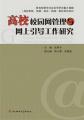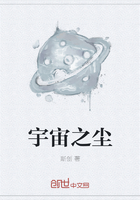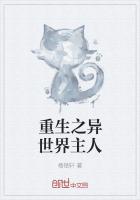在将公司的产品推广的过程中,市场经理为了让员工或者客户更好地了解公司的发展计划,经常需要制作推广计划和发展报告,一份图文并茂的报告,不仅能更好地突出重点,能让员工或客户直观地理解企业发展计划,更会在谈判的过程当中起到至关重要的作用。
本章涉及到的主要知识点有以下几块:
1. 自选图形的格式设置技巧;
2. 修改幻灯片母版;
3. 目标图示的制作;
4. 自定义路径的动画效果;
5. 演示文档的打印设置;
6. 设置演示文档密码;
7.IRM技术在PowerPoint中的应用。
§§§第一节 市场推广
6.1.1认识市场推广
概念:推——推动、促进。广——广而告之、广而卖之。推广即聚焦、放大、沟通、说服。
种类:推动与拉动,即销售力与广告。
市场推广与营销是有区别的,何谓营销?营——策划、是对事物全盘性思考与系统把握。销——策划目标和结果,即产品价值变现。推广是营销战术、服务是营销成果、售点是营销阵地、广告是营销利器、渠道是营销壁垒。
6.1.2有效的市场推广
营销如战争,公司进行市场推广的目的是打败对手,取得更大胜利。这场战争胜利的决定因素主要有:
1. 情报(各种有利与作战的信息、知己知彼、百战百胜);
2. 天时(天气、时间、空间等);
3. 地利(阵地、制高点、地形、工事等);
4. 人和(领导、兵力、素质、士气、技能);
5. 武器(产品、装备、性能、质量、技术);
6. 资源(物资、经费)、战术等。
6.1.3市场推广六要素
1. 市场调查与分析(情报);
2. 产品规划与管理(武器);
3. 终端建设与维护(阵地);
4. 促销策划与实施(战术);
5. 人员管理与培训(兵力);
6. 媒体关系与宣传(舆论)。
6.1.4市场推广分类
市场推广千变万化,但归纳起来无外乎以下4种:
6.1.4.1彰显产品利益,塑造品牌魅力
直接利用产品的利益优势如质量、性能、款式等进行促销策划,是整合产品与促销、兼顾品牌与销量的首选促销策划思路;同时,具有投入少、产出高,公众接受性好,信赖程度高等特征,既具有现实的市场销售意义,又具有长远的品牌建设意义。这种促销策划还可以与公关宣传策划结合起来进行,从而扩大公众对品牌的认知与好感。
6.1.4.2设置附加利益,增加购买动力
当产品与其他竞争品牌相比缺乏利益优势、价格优势、品牌优势和广告优势时,靠正常的推广活动和价格无法打动顾客,需要在正常销售条件下,设置附加利益,吸引顾客关注,促使顾客动心,实现顾客购买品牌转移。这是市面上最常见的促销策划。具体利益诱导方式,有优惠打折、限时限量减价、买赠、抽奖等形式。但是,这类促销活动现在做得有些滥,需要创新。
6.1.4.3创新促销手法,吸引顾客参与
在品牌、产品和促销预算无法超越竞争对手时,迫切需要通过创新促销手法吸引顾客参与,扩大促销影响与效果,从而达到以少胜多、以智取胜。当然,在促销预算较宽裕时,也应该尽可能策划这种以巧制胜的促销方案。
6.1.4.4借助权威影响,增强购买信心
现今的促销活动过于泛滥,顾客早已麻木,有些促销活动还存在欺诈哄骗,顾客已经不再相信。面对这种局面,企业无力制止纠正,也不能同流合污。那么,怎样才能提高顾客对企业促销活动的信任度与参与度,从而提高促销活动的效果?借助权威影响及请权威机构出面助阵是一条新思路。
本章涉及到的主要知识点有以下几块:
7. 自选图形的格式设置技巧;
8. 修改幻灯片母版;
9. 目标图示的制作;
10. 自定义路径的动画效果;
11. 演示文档的打印设置;
12. 设置演示文档密码;
13. IRM技术在PowerPoint中的应用。
§§§第二节 案例说明
某家广告公司,为了拓宽广告业务,展示公司实力而特地制作了一份市场推广计划。该市场推广计划的主要内容包括广告预算、发布媒体、广告策略、远大目标等。其中,在广告预算和广告策略这两项内容中,主要是以说明性的文字对其进行相关的描述。而在发布媒体与远大目标这两项内容中,主要是以图形的方式展现给观众,使人看起来十分直观、醒目。
6.2.1市场推广计划所涉及知识点分析
在这个例子中,我们不难看出,本节主要介绍了文本框的特殊处理,为幻灯片标题和演示文本添加动态效果,然后将市场推广计划打印为讲义的方式发放给观众,最终通过信息权限技术将PPT演示文档保护起来,避免机密信息流失。除此之外,在该例中,也介绍了图形的特殊处理效果以及幻灯片的编排方式、图示的应用等内容。
6.2.2制作步骤
首先,为幻灯片挑选一个合适的模板,然后为幻灯片制作动态的文本内容。最后,再利
用自选图形中的图形元素制作其相应的图形并设置其动态效果。
6.2.2.1创建市场推广计划演示文稿
在本单元中,主要讲述了文本的输入与图形的绘制。
其具体操作步骤如下:
1.启动PowerPoint2003。执行菜单栏中的【格式】中的【幻灯片设计】命令,打开“幻灯片设计”务窗格。在“应用设计模板”选项区域中,选择名为“Globe”的模板。
2.单击【常用】工具栏上的【保存】按钮,在打开的“另存为”对话框中的“保存位
置”下拉列表框中选择正确的保存路径后,在“文件名”文本框中输入“市场推广计划”,单击【保存】按钮。
3.分别在“单击此处添加标题”和“单击此处添加副标题”位置输入文字“市场推广
计划”、“XX广告有限公司”,如图所示。
4.执行菜单栏中的【插入】中的【幻灯片副本】命令,即可插入与第1张幻灯片完全一样的一张新幻灯片。然后执行菜单栏中的【编辑】中的【全选】命令,最后执行【编辑】中的【清除】命令。将新插入的幻灯片中的内容全部删除。
5.在【绘图】工具栏中,单击“┼”按钮旁的下三角按钮,在弹出的下拉列表框中单击【线条】中的【直线】命令,在幻灯片的相应绘制一条直线。
小贴士:绘制线条,也可以直接单击【绘图】工具栏中的【直线】按钮。
6.选中该直线,单击鼠标右键,在弹出的快捷菜单中单击【设置自选图形格式】命令,打开“设置自选图形格式”对话框中的“颜色”选项卡,在“颜色”选项区域中的“颜色”下拉列表框中选择“浅橙色”。
7.打开“尺寸”选项卡,在“宽度”文本框中输入“26.61厘米”,单击【确定】按钮。
8.然后,在幻灯片的适当位置再绘制一条竖直线,并对其进行同样的属性设置。此时,幻灯片中出现两条直线。
9.单击【自选图形】按钮旁的下三角按钮,在弹出的下拉列表框中单击【基本形状】中的【太阳形】命令,在幻灯片的合适位置绘制出图形后,选中该图形单击鼠标右键,在弹出的下拉列表框中单击【设置自选图形格式】命令。
10.打开“设置自选图形格式”对话框,在“颜色和线条”选项卡中的“填充”选项
区域中,选择“颜色”下拉列表框中的“填充效果”,打开“填充效果”对话框。在“渐变”
选项卡中,在“颜色”选项区域中选择“单色”单选框;在右侧的“颜色”下拉列表框中选
择“金色”,并在下面的列表框中调整颜色的深浅度;在“透明度”选项区域中的“从”文本框中输入“61%”;在“底纹样式”选项区域中选择“中心辐射”单选框,并在“变形”选项区域中选择第2个样式。然后,单击【确定】按钮。
11.然后,设置该太阳图形的线条填充颜色为“红色”,最后,选中该图形,单击鼠标右键,在弹出的快捷菜单中单击【叠放次序】中的【置于底层】命令。最终,图形设置完成。
12.单击【绘图】工具栏中的【椭圆】按钮,绘制椭圆图形,并设置该图形的线条颜色为“金色”,图形的填充颜色为“无填充颜色”。然后,设置该图形的高度和宽度分别为“0.25”、“0.24”。
13.单击【自选图形】按钮旁的下三角按钮,在弹出的下拉列表框中单击【箭头总汇】中的【十字箭头标注】命令,如图所示,绘制十字箭头图形并设置该图形的线条颜色为“金色”,高度和宽度都为“0.74”,并设置该图形的填充颜色为“无填充颜色”。
14.在自选图形中,单击【基本形状】中的【同心圆】命令,绘制出同心圆图形并设置该图形的高度和宽度为“1.6”,线条颜色和填充色的属性设置与前面介绍的一样。
15.将所绘制的椭圆、十字箭头、同心圆拖拽到一起,并调整好排列位置。然后,依次选中这些图形元素,单击鼠标右键,在弹出的快捷菜单中单击【组合】中的【组合】命令。
16.选中组合好的图形元素,单击【常用】工具栏上的【复制】按钮,再连续单击4
次【粘贴】按钮,将所复制的4个图形以及组合的图形摆放到幻灯片的合适位置,并使这些图形重合。
17.执行菜单栏中的【插入】中的【文本框】中的【水平】命令,并将文本框拖放到幻灯片的合适位置,如图所示,输入标题文字“广告预算”,并设置该文字的属性为“宋体”、“44”、“黄色”、“加粗”、“阴影”。然后,输入该幻灯片的正文文本,并设置其字体属性为“宋体”、“22”、“白色”。
6.2.2.2添加日期和幻灯片页码
在进行演示文稿放映时,为了能够了解放映的幻灯片是第几张,需要为幻灯片添加页码,
操作步骤如下:
1.执行菜单栏中的【母版】中的【幻灯片母版】命令,打开幻灯片的母版界面,改变幻灯片中的页角区、日期区和数字区的排列位置。选中数字区文本框,在“#”两端输入“第页”,这样,在幻灯片放映时可以显示每张幻灯片的页码。
2.单击【关闭母版视图】按钮,回到幻灯片的普通视图界面。
3.执行菜单栏中的【插入】中的【日期和时间】命令,打开“页眉和页脚”对话框。单击【幻灯片】标签,打开“幻灯片”选项卡。在“幻灯片包含内容”选项区域中,选择“自
动更新”单选框。然后,分别选中“幻灯片编号”和“标题幻灯片中不显示”复选框,单击【全部应用】按钮。
小贴士:插入页眉和页角的方法还可以通过单击莱单栏中的【插入】中的【幻灯片编号】命令,或者是单击【视图】中的【页眉和页脚】命令。
4.此时,在幻灯片的左下角显示出所插入的幻灯片编号和日期。
6.2.2.3创建“发布媒体”幻灯片
下面制作第3张幻灯片,描述市场推广计划中的发布媒体部分。
操作步骤如下:
1.执行菜单栏中的【插入】中的【新幻灯片】命令,插入第3张幻灯片,如图所示。然后,在右侧的“幻灯片版式”任务窗格中选择“只有标题”文字版式,并输入标题“发布媒体”。
小贴士:如果想要删除没有用的幻灯片,应在大纲视图中选定所要删除的幻灯片,然后单击【编辑】中的【删除幻灯片】命令,或者单击鼠标右键,在弹出的快捷菜单中单击【删除幻灯片】命令。当然,也可以直接接住键盘上的Delete键。
2.单击【绘图】工具栏中的【插入图片】按钮,打开“插入图片”对话框,在“查
找范围”下拉列表框中选择正确的路径后,选择所要插入的图片。然后,单击【插入】
3.单击【图片】工具栏中的【设置透明色】按钮,并单击图片中的白色区域,最后设置该图片的高度和宽度分别为“22.8”、“8.08”。
4.单击【图片】工具栏中的【插入图片】按钮,将图片插入到幻灯片中,并设置所插入图片的透明色。最后,设置该图片的高度和宽度分别为“17.22”、“17.74”。
5.插入图片,并设置该图片的透明色。然后,设置其高度和宽度分别为“3.03”、“4.68”,最后将其拖拽到幻灯片的合适位置,并设置该图片的叠放次序为“最底层”。
6.插入图片,并设置其透明色,最后设置该图片的高度和宽度分别为“5.39”、“12.54”。
7.插入图片,同样设置该图片的透明色,最后,设置该图片的高度和宽度分别为“5.52”、“12.5”,并将其拖拽到幻灯片的合适位置。
8.最后,插入图片,并对其进行同样的属性设置,设置该图片的高度和宽度分别为“1.42”、“4.77”,将其拖拽到幻灯片的合适位置。
9.分别选中所插入的3副箭头的图片,将其组合成一个图形对象,最后将其拖拽到幻
灯片的相应位置。
10.最后,幻灯片界面设置完成
11.在幻灯片的合适位置输入文本内容。并设置文字“报刊”、“广播”、“电视”、“网络”的属性为“宋体”、“26”、“黄色”、“阴影”、“居中”,设置其他文本的字体属性为“宋体”、“20”、“加粗”、“倾斜”。
6.2.2.4创建“广告策略"幻灯片
下面,将完成“广告策略”幻灯片的制作。
操作步骤如下:
1.新建第4张幻灯片,并设置幻灯片版式为“只有标题”的文字版式。然后,输入幻灯片的标题内容为“广告策略”。
2.在幻灯片中依次插入4副图片,并设置这些图片的高度和宽度分别为“3.4”、“8.8”。然后,将这4副图片拖拽到同一位置,并使其重合。并设置其叠放次序从上到小依次为紫色矩形图、黄色矩形图、绿色矩形图、蓝色矩形图。
小贴士:如何剪裁图片?
首先选中要剪裁的图片,单击菜单栏中的【视图】中的【工具栏】中的【图片】命令,在打开的【图片】工具栏中单击【剪裁】按钮。如果要剪裁图片的一边,则将鼠标置于这条边的中心控点上,向内移动;如果想同时相等地剪裁四边,将鼠标置于任意一个角控点,按下Ctrl键,向内拖动。但是,动态的GIF图片是不能被剪裁的。
3.按照图片中的编号顺序,依次在图片上添加文本框,并分别输入文字“广告策略”、“确保一段时间内的整体性”、“以间歇式发布为主”、“节省投入”;并设置文字的属性为“楷体”、“28”、“橘黄色”、“加粗”、“阴影”、“居中”。
4.分别将所插入的图片和输入的文字一一对应的组合起来,使得图形和文本融为一个
整体。
5.单击【绘图】工具栏中的【箭头】按钮,在幻灯片的合适位置分别绘制3个箭
头图形,并设置该图形的线条颜色为“黑色”,粗细为“4.5磅”,并根据实际需要改变箭头的长短,如图所示。
6.分别在所绘制的3个箭头图形的上方依次添加文本框,并输入说明性文字“宣传将
贯穿同一主题”、“电视与广播广告的发布”、“保证广告效果的前提下”,设置文字的属性为“宋体”、“14”、“加粗”、“白色”。
7.最终,幻灯片界面就设置完成了。
6.2.2.5创建目标图
在本例的演示文稿中,幻灯片中添加了一个目标图。
操作步骤如下: